Splunk-Integration mit Citrix Analytics für mehr Leistung
Sie können Citrix Analytics for Performance in Splunk integrieren, um Leistungsdaten von Ihren Websites für virtuelle Apps und Desktops nach Splunk zu exportieren und tiefere Einblicke in die Leistung Ihrer virtuellen Apps- und Desktopumgebung zu erhalten.
Weitere Informationen zu den Vorteilen der Integration und der Art der verarbeiteten Daten, die an Ihre Observability-Plattform gesendet werden, finden Sie unter Datenexport.
Unterstützte Versionen
Citrix Analytics for Performance unterstützt die Splunk-Integration auf den folgenden Betriebssystemen. Citrix empfiehlt, die neueste Version dieser Betriebssysteme oder Versionen zu verwenden, die noch von den jeweiligen Anbietern unterstützt werden.
- CentOS Linux 7 und höher
- Debian GNU/Linux 10.0 und höher
- Red Hat Enterprise Linux Server 7.0 und höher
- Ubuntu 18.04 LTS und höher
Hinweis
Verwenden Sie für die Linux-Kernel-Betriebssysteme (64-Bit) eine Kernel-Version, die Splunk unterstützt. Weitere Informationen finden Sie in der Splunk-Dokumentation.
Sie können die Splunk-Integration für die folgenden Splunk-Versionen konfigurieren:
- Splunk Cloud Inputs Datenmanager (IDM)
- Splunk 8.1 (64-bit) und höher
Voraussetzungen
DasCitrix Analytics-Add-on für Splunk stellt eine Verbindung zu den folgenden Endpunkten in Citrix Analytics for Performance her. Stellen Sie sicher, dass sich die Endpunkte in der Zulassungsliste Ihres Netzwerks befinden. Verwenden Sie die Endpunktnamen und keine IP-Adressen, da sich die öffentlichen IP-Adressen der Endpunkte ändern können.
| Endpunkt | Region der Vereinigten Staaten | Region der Europäischen Union | Asien-Pazifik Süd |
|---|---|---|---|
| Kafka Broker | casnb-0.citrix.com:9094 |
casnb-eu-0.citrix.com:9094 |
casnb-aps-0.citrix.com:9094 |
casnb-1.citrix.com:9094 |
casnb-eu-1.citrix.com:9094 |
casnb-aps-1.citrix.com:9094 |
|
casnb-2.citrix.com:9094 |
casnb-eu-2.citrix.com:9094 |
casnb-aps-2.citrix.com:9094 |
|
casnb-3.citrix.com:9094 |
Aktivieren Sie die Datenverarbeitung für mindestens eine Datenquelle. Es hilft Citrix Analytics for Performance, den Splunk-Integrationsprozess zu starten.
Konfiguration des Datenexports
Einrichtung des Benutzerkontos
-
Gehen Sie zu Einstellungen > Datenexporte > Leistung.
-
Erstellen Sie im Abschnitt Kontoeinrichtung ein Konto, indem Sie ein Kennwort angeben. Dieses Konto wird verwendet, um eine Konfigurationsdatei vorzubereiten, die für die Splunk-Integration erforderlich ist.
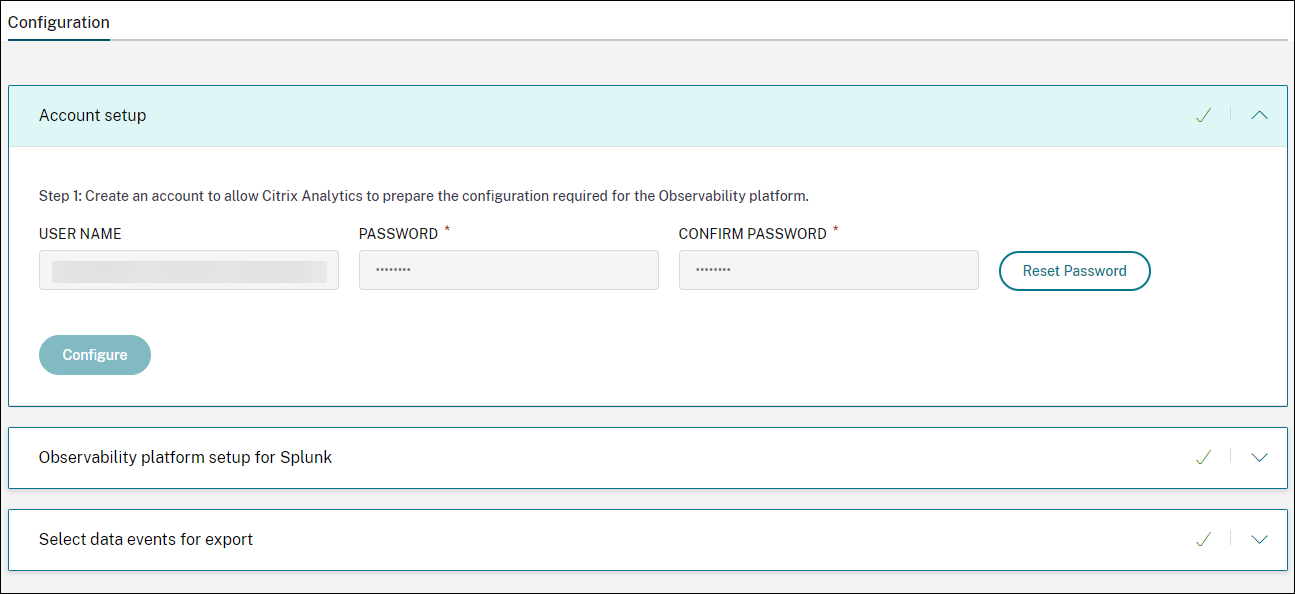
-
Klicken Sie auf Konfigurieren. Citrix Analytics for Performance bereitet die Konfigurationsdetails vor — Benutzername, Hosts, Kafka-Themenname und Gruppenname. Kopieren Sie die Details, um das Citrix Analytics-Add-on für Splunk in den nachfolgenden Schritten zu konfigurieren.
Hinweis
Diese Daten sind sensibel und Sie müssen sie an einem sicheren Ort aufbewahren.
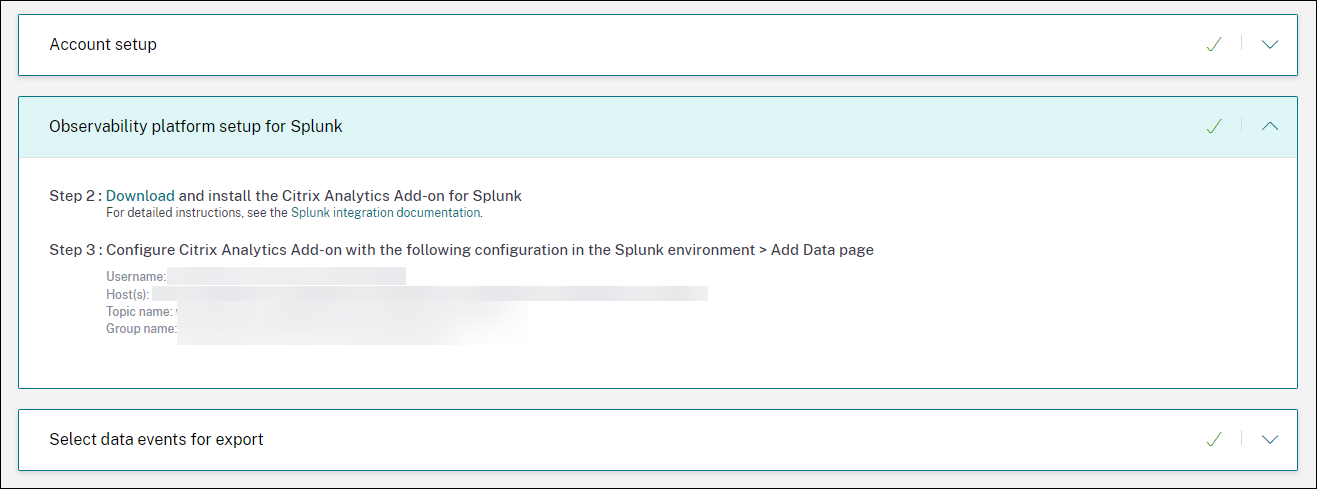
Einrichtung der Observability Platform für Splunk
Laden Sie das Citrix Analytics-Add-on für Splunk herunter und installieren Sie es
Hinweis
Diese App befindet sich in der Vorschau.
Mit dem Citrix Analytics-Add-on für Splunk können Splunk Enterprise-Administratoren die von Citrix Analytics for Performance gesammelten Leistungsdaten einsehen. Sie können die von Citrix Analytics for Performance gesammelten Daten auch mit Daten aus anderen Datenquellen korrelieren, die auf Ihrem Splunk konfiguriert sind. Diese Korrelation bietet Ihnen einen Überblick über die Leistung aus verschiedenen Quellen und ermöglicht es Ihnen, Maßnahmen zu ergreifen, um die Nutzung und Leistung Ihrer virtuellen Apps und Desktop-Umgebung zu verbessern.
-
Melden Sie sich bei Ihrer Splunk Forwarder- oder Splunk Standalone-Umgebung an.
-
Installieren Sie das Citrix Analytics-Add-on für Splunk, indem Sie es entweder von Splunkbase herunterladen oder von Splunk aus installieren.
App von Splunkbase installieren
-
Laden Sie das Citrix Analytics-Add-on für Splunk-Datei herunter.
-
Klicken Sie auf der Splunk-Web-Homepage neben Appsauf das Zahnradsymbol.
-
Klicken Sie auf App aus Datei installieren.
-
Suchen Sie die heruntergeladene Datei und klicken Sie auf Hoch
Hinweise
-
Wenn Sie eine ältere Version des Add-Ons haben, wählen Sie App aktualisieren aus, um sie zu überschreiben.
-
Wenn Sie das Citrix Analytics Add-on für Splunk von einer Version vor 2.0.0 aktualisieren, müssen Sie die folgenden Dateien und Ordner im Ordner /bin des Add-On-Installationsordners löschen und Ihre Splunk Forwarder- oder Splunk Standalone-Umgebung neu starten:
cd $SPLUNK_HOME$/etc/apps/TA_CTXS_AS/binrm -rf splunklibrm -rf macrm -rf linux_x64rm CARoot.pemrm certificate.pem
-
-
Stellen Sie sicher, dass die App in der Apps-Liste angezeigt wird.
Installieren Sie die App von Splunk aus
-
Klicken Sie auf der Splunk-Web-Homepage auf+Weitere Apps suchen.
-
Suchen Sie auf der Seite “Weitere Apps durchsuchen” im Citrix Analytics Add-on nach Splunk.
-
Klicken Sie neben der App auf Installieren .
-
Stellen Sie sicher, dass die App in der Apps-Liste angezeigt wird.
Konfigurieren Sie Index und Quelltyp, um Daten zu korrelieren
-
Nachdem Sie die App installiert haben, klicken Sie auf Jetzt einrichten.
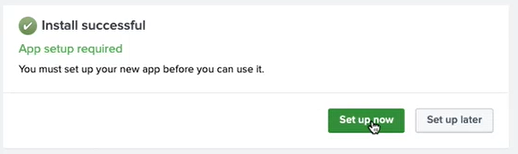
-
Geben Sie die folgenden Abfragen ein:
-
Index und Quelltyp, in dem die Daten von Citrix Analytics for Performance gespeichert werden.
Hinweis
Diese Abfragewerte müssen mit denen übereinstimmen, die im Citrix Analytics-Add-on für Splunk angegeben sind. Weitere Informationen finden Sie unter Konfigurieren des Citrix Analytics-Add-ons für Splunk.
-
Index, aus dem Sie Ihre Daten mit Citrix Analytics for Performance korrelieren möchten.
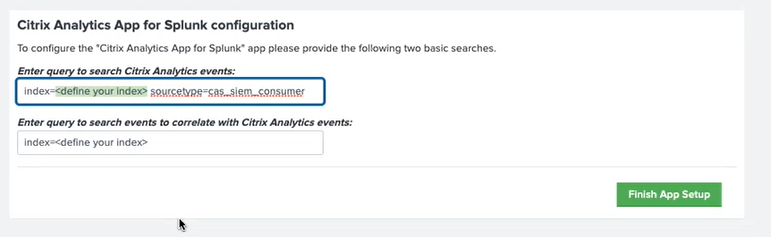
-
-
Klicken Sie auf App-Setup beenden, um die Konfiguration abzuschließen.
Citrix Analytics-Add-on für Splunk konfigurieren
Konfigurieren Sie das Citrix Analytics-Add-on für Splunk mithilfe der von Citrix Analytics for Performance bereitgestellten Konfigurationsdetails. Nachdem das Add-on erfolgreich konfiguriert wurde, beginnt Splunk, Ereignisse aus Citrix Analytics for Performance zu nutzen.
-
Gehen Sie auf der Splunk Homepage zu Einstellungen > Dateneingaben.
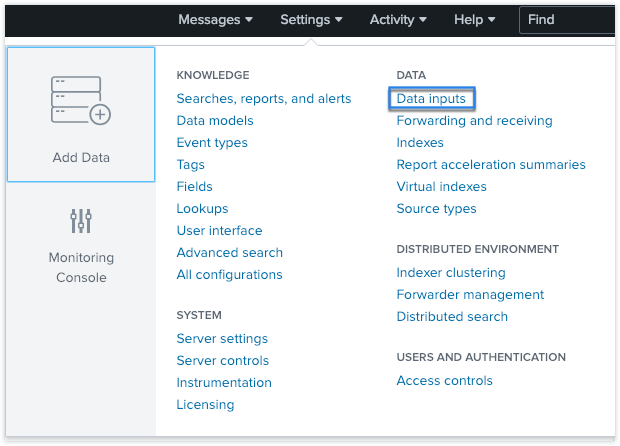
-
Klicken Sie im Abschnitt Lokale Eingaben auf Citrix Analytics Add-on.
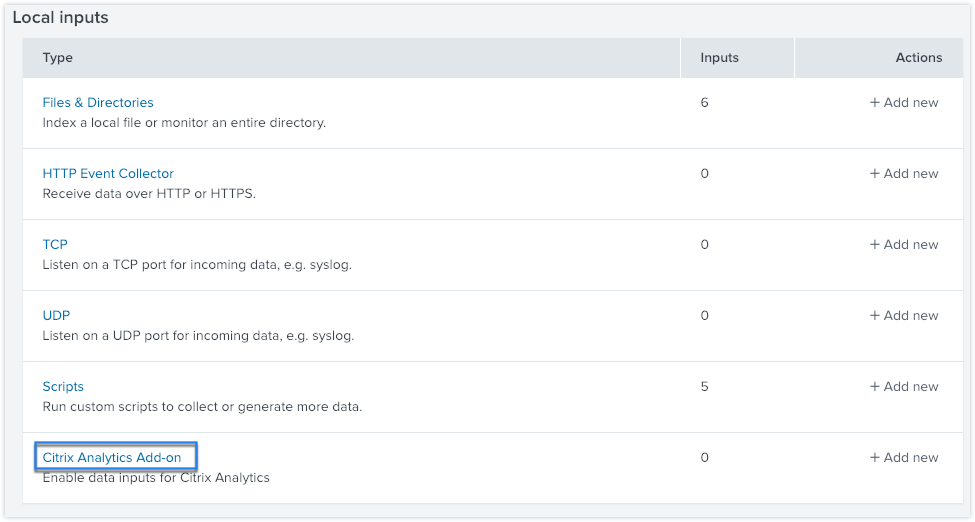
-
Klicken Sie auf New.

-
Geben Sie auf der Seite Daten hinzufügen die Details ein, die in der Citrix Analytics-Konfigurationsdatei enthalten sind.
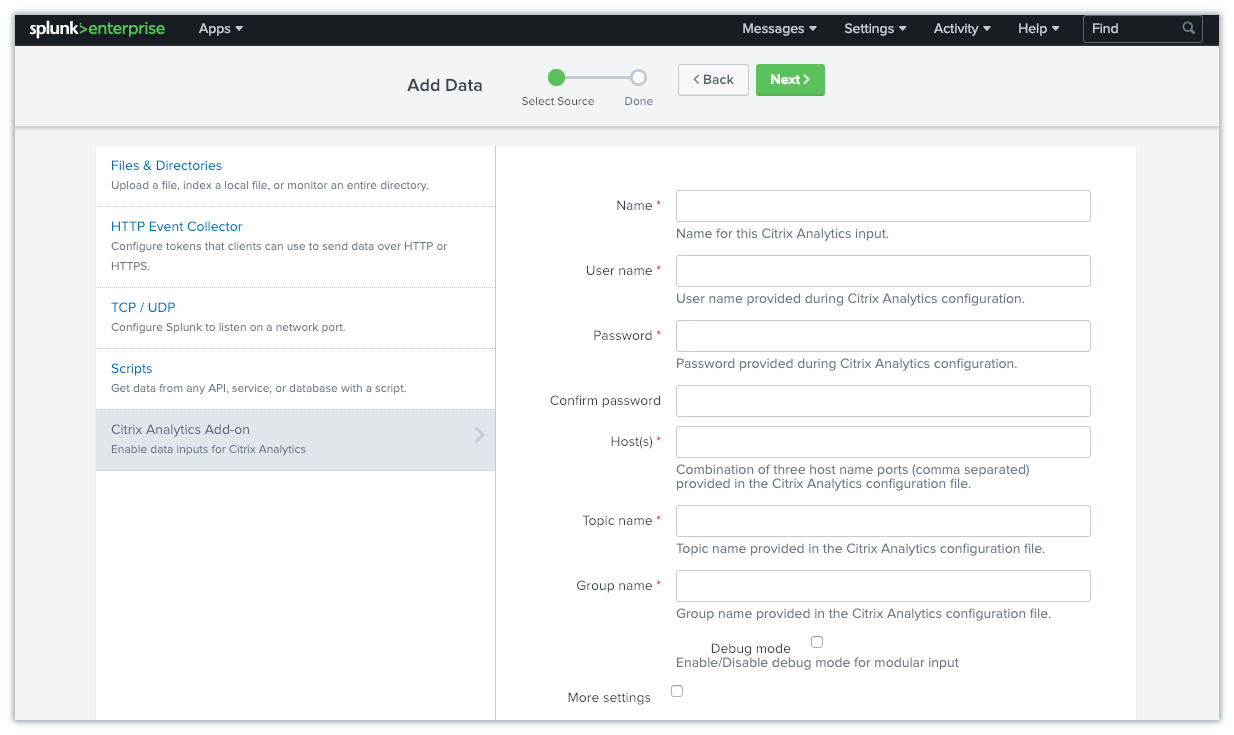
-
Um Ihre Standardeinstellungen anzupassen, klicken Sie auf Weitere Einstellungen und richten Sie die Dateneingabe ein. Sie können Ihren eigenen Splunk-Index, Hostnamen und Quelltyp definieren.
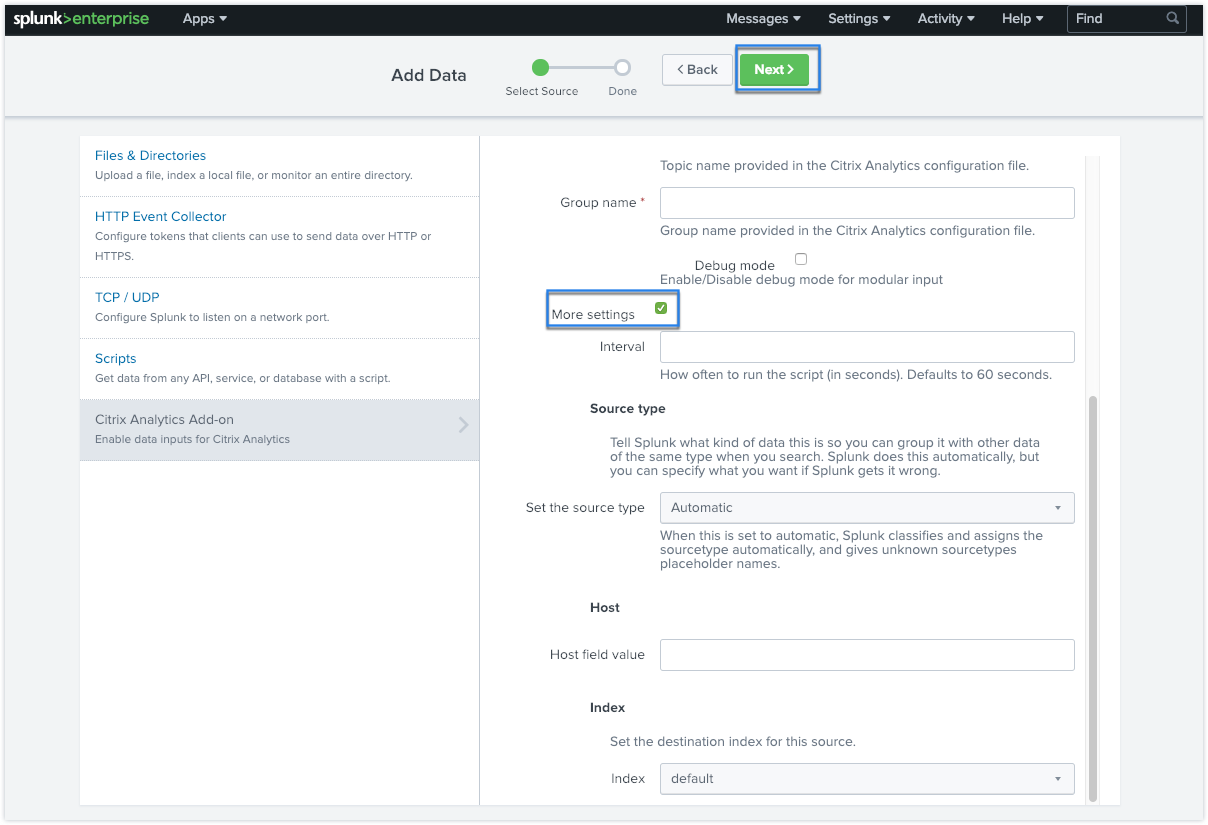
-
Klicken Sie auf Weiter. Ihre Citrix Analytics-Dateneingabe wurde erstellt und das Citrix Analytics-Add-on für Splunk wurde erfolgreich konfiguriert.
Wählen Sie Datenereignisse für den Export aus
In diesem Abschnitt werden Daten aufgeführt, die in die Observability-Plattform exportiert werden. Sie können die Ereignisse, die Sie exportieren möchten, aus den Datenquellen Sessions und Machines auswählen. Es dauert bis zu zwei Stunden, bis die an dieser Auswahl vorgenommenen Änderungen in den exportierten Daten verfügbar sind.
Wie man Ereignisse in Splunk konsumiert
Nachdem Sie das Add-on konfiguriert haben, beginnt Splunk mit dem Abrufen von Leistungsdaten und Ereignissen aus Citrix Analytics for Performance. Sie können die Ereignisse Ihrer Organisation basierend auf der konfigurierten Dateneingabe im Splunk-Suchkopf durchsuchen.
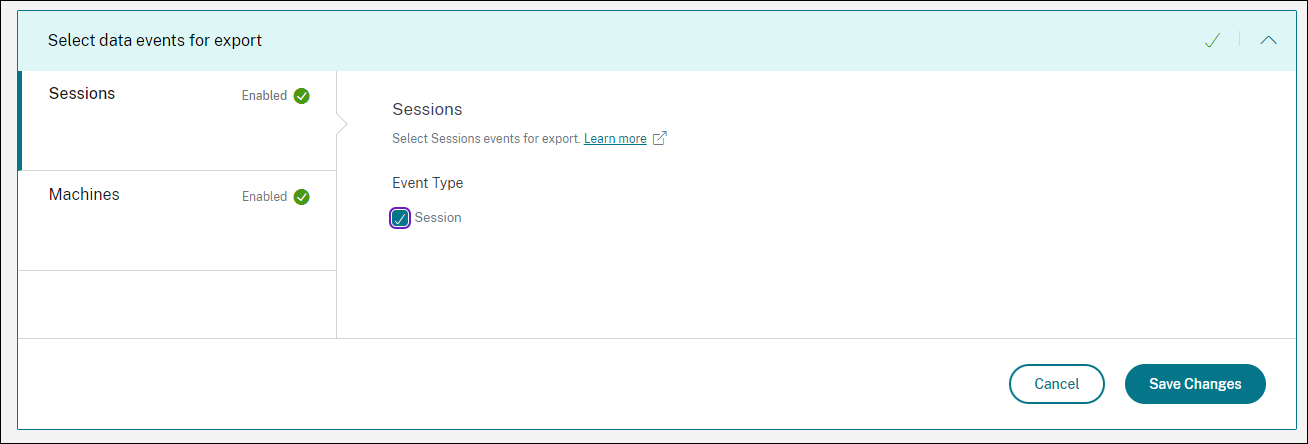
Die Suchergebnisse werden im folgenden Format angezeigt:
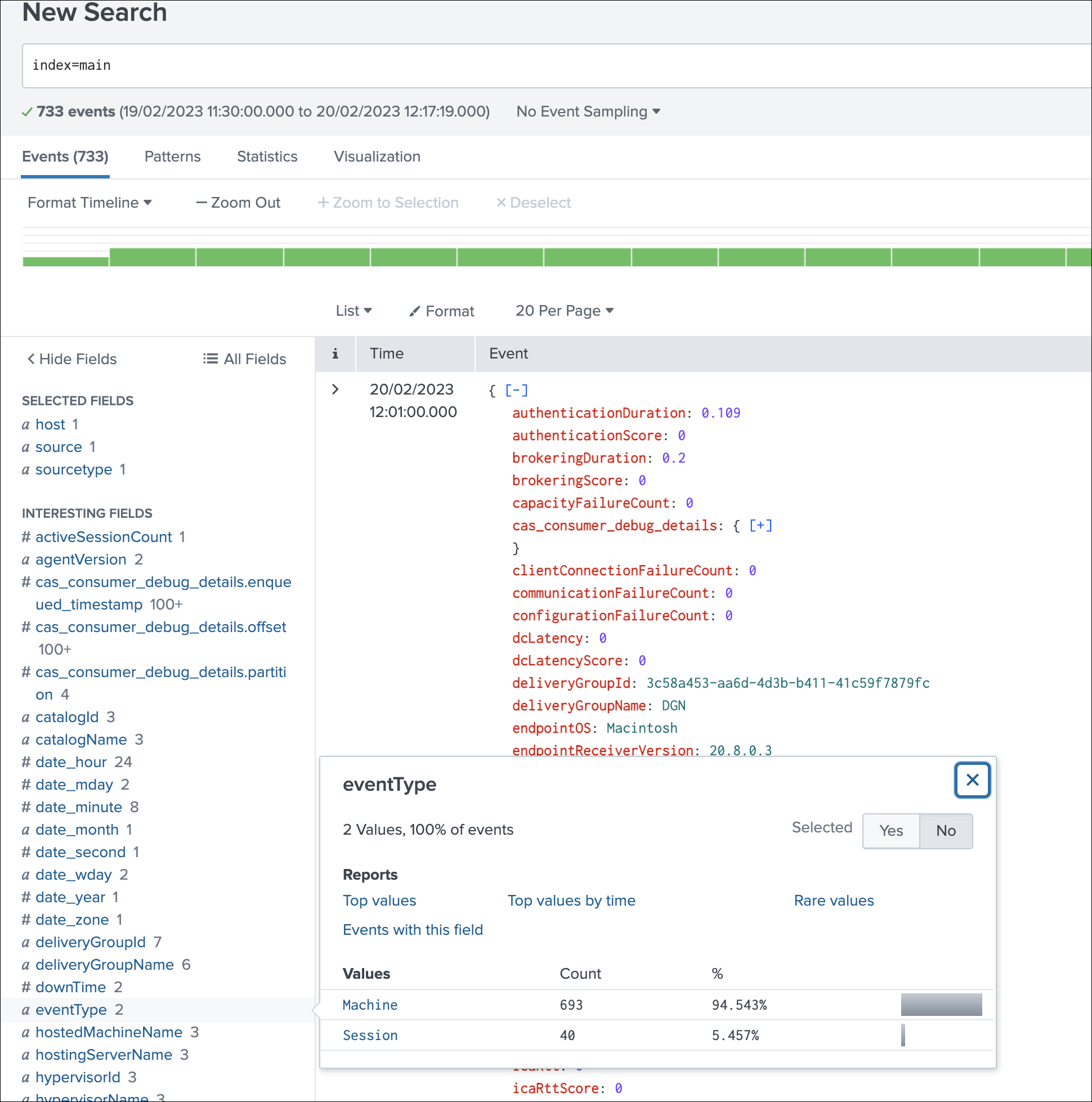
Ein Beispiel, das die Liste der Computer anzeigt, auf denen Sitzungen mit schlechter Sitzungsreaktionsfähigkeit ausgeführt werden:
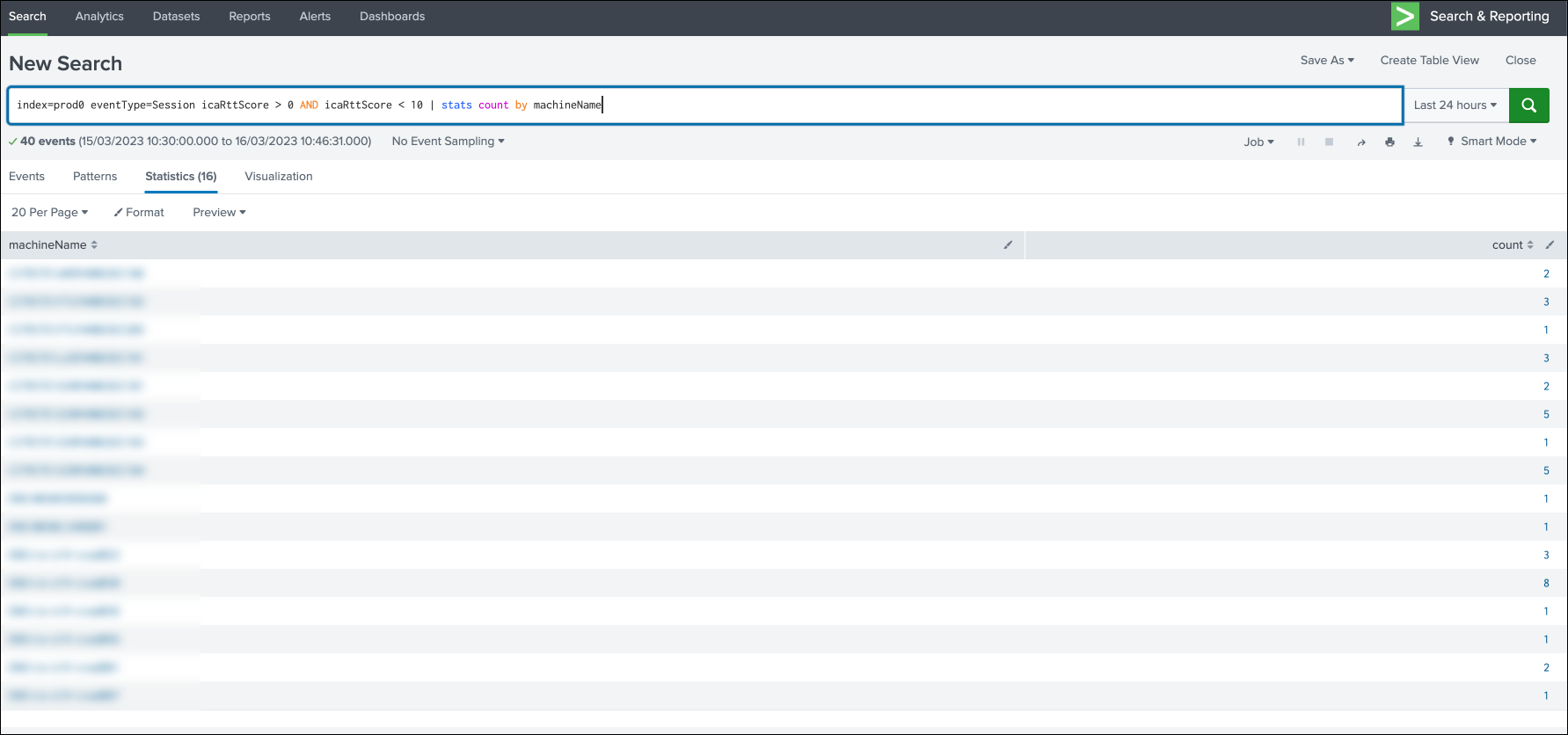
Ein Beispiel für die Anzeige der fehlgeschlagenen Sitzungen:
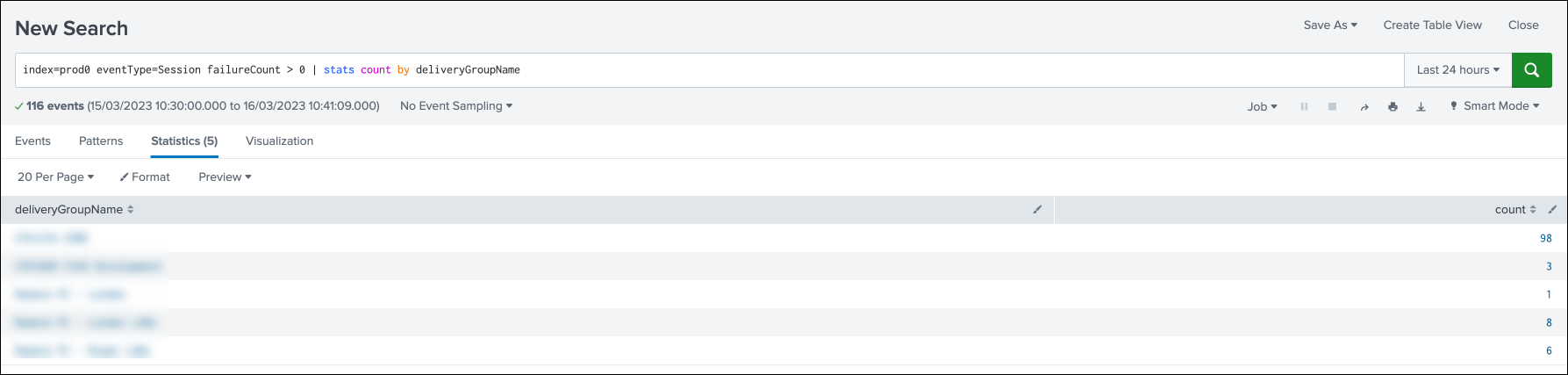
Weitere Informationen zum Datenformat finden Sie unter Datenstruktur der Maschinenereignisse und Datenstruktur der Sitzungsereignisse.
Weitere Informationen zur Splunk-Integration finden Sie unter den folgenden Links:
Problembehandlung im Citrix Analytics-Add-on für Splunk
Wenn Sie in Ihren Splunk-Dashboards keine Daten sehen oder bei der Konfiguration des Citrix Analytics-Add-ons für Splunk auf Probleme gestoßen sind, führen Sie die Debugging-Schritte durch, um das Problem zu beheben. Weitere Informationen finden Sie unter Konfigurationsprobleme mit dem Citrix Analytics-Add-on für Splunk.
Hinweis
Wenden Sie sich an CAS-PM-Ext@cloud.com, um Unterstützung für die Splunk-Integration, den Export von Daten nach Splunk anzufordern oder Feedback zu geben.